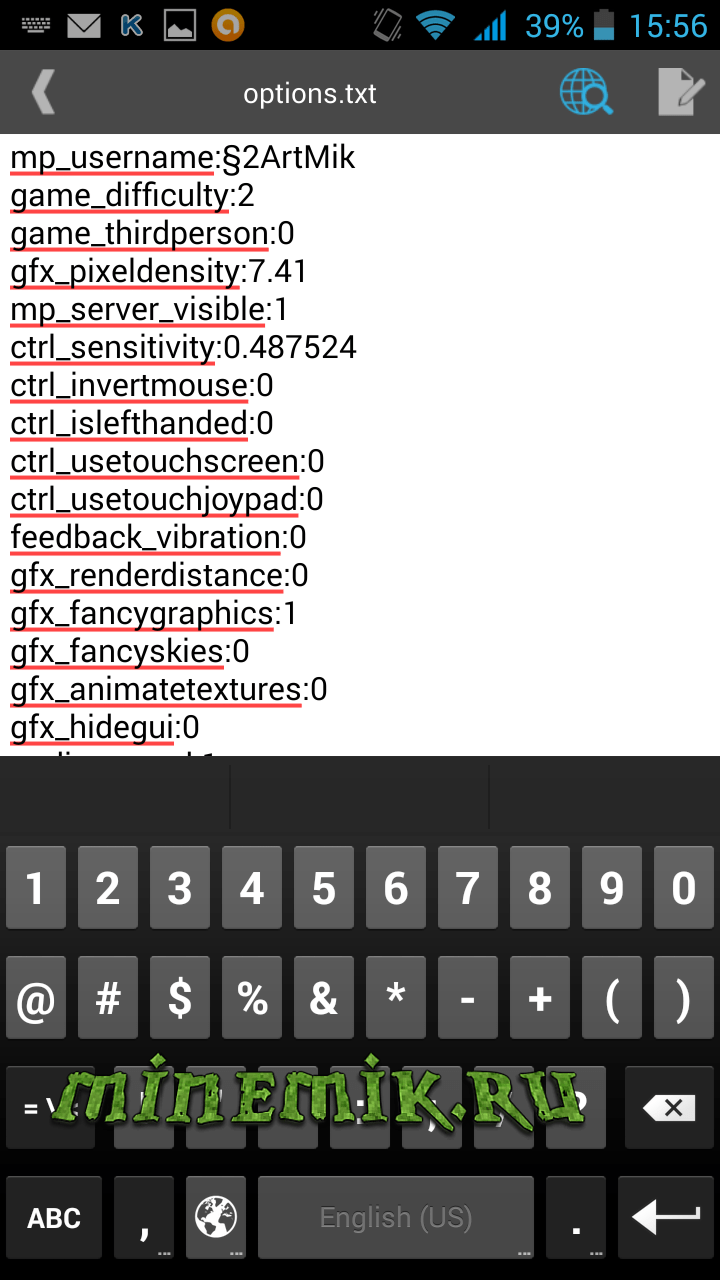
Как сделать цветной ник
Всем привет! В этот раз я хочу написать очень большую и объемную статью о том, как сделать цветной ник в Minecraft PE . И так! Для начала давайте подумаем, зачем нам это надо? Ну, к примеру, на тот момент когда я интересовался этим, мне очень хотелось выпендриться перед друзьями, сделать то, чего не могут они. Я в своем классе был разносчиком информации о Minecraft PE, все узнавали именно от меня о выходе новой версии, багах и новостях.
Как сделать цветной ник с помощью BlockLauncher?
Для начала давайте зайдем в игру. Теперь посмотрите на свой ник, он не цветной, ведь так? Хорошо, теперь сверните майн и зайдите в файловый менеджер (я буду делать с помощью ES Менеджера). Теперь делаем по списку:
- Мы должны найти папку «games «. Нажимаем на нее и нам выводится содержимое папки. У меня там еще одна папка под названием «com.mojang». У вас должно быть так же.
- Нажимаем на папку. Теперь у нас высветилось уже 2 раздела (папки «minecraft pe » и «minecraft Worlds »). Нажимаем на каталог «minecraft pe «.
- В этом разделе 3 файла: «clientid.txt «, «external_servers.txt » и «option.txt «. Нажимаем на файл «option.txt » если вас спросят «С помощью какой программы открыть файл? » , выберите какой нибудь блокнот.
- Теперь мы должны найти строку с таким содержанием: «mp_username: ВашНик » . Нашли? Отлично! Теперь вы должны определиться каким цветом будет ваш ник, цветов всего 10, поэтому выбор будет небольшим.
Вот список цветов в Minecraft PE:
- Черный;
- Синий ;
- Зеленый ;
- Бирюзовый ;
- Красный ;
- Фиолетовый ;
- Оранжевый ;
- Светло-серый ;
- Темно-серый .
- Голубой ;
Вы можете добавить эту страницу в закладки и подсматривать на номера нужных вам цветов. Вы уже определились с цветом? Теперь самое важно! Нам нужно сделать ник цветным. Для этого, ставим курсор на, найденную нами ранее, строку (mp_username: ВашНик ) между двоеточием и вашим ником. Далее пишем знак параграфа § Да да! Именно параграфа! Если вы не смогли найти у себя на клавиатуре кнопку параграфа, то просто скопируйте с сайта и вставьте в документе. Теперь пишем цифру нужного вам цвета, в моем случае это 2 (зеленый цвет). Сохраните документ. Теперь ваш ник должен выглядеть вот так в текстовом документе:
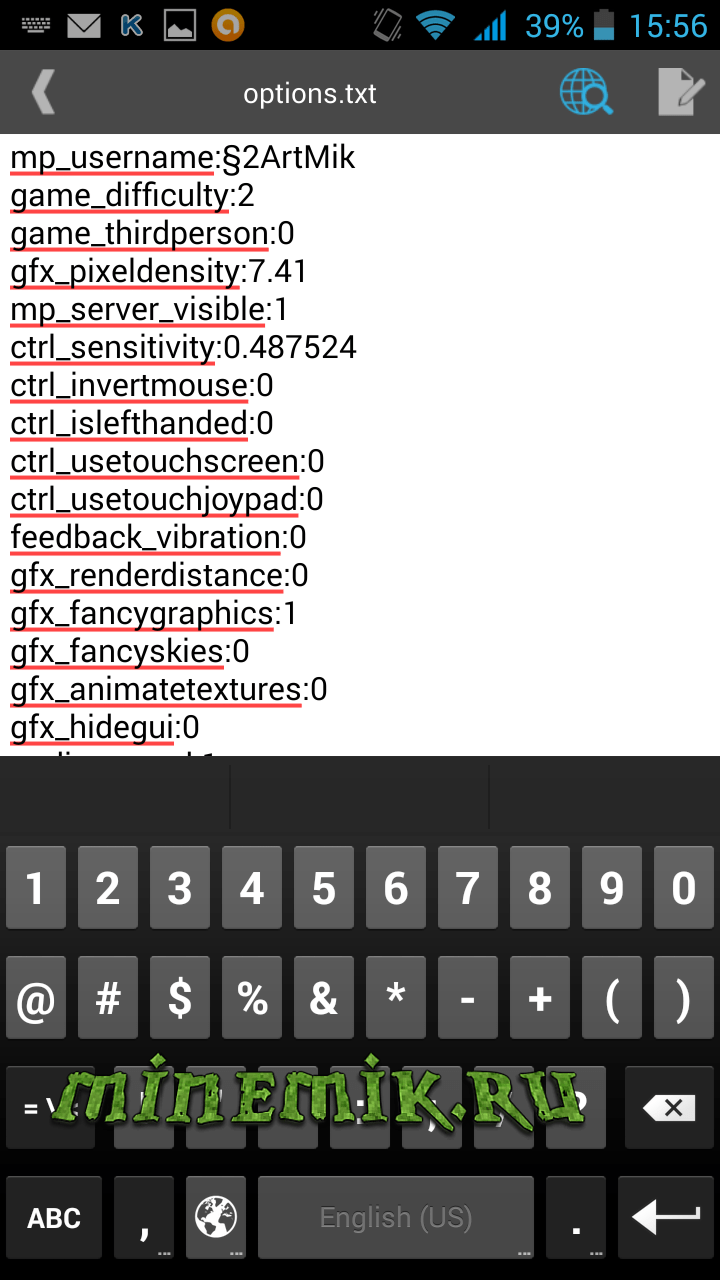
И вот так в игре:
 На этом все, теперь вы тоже знаете как сделать цветной ник с помощью BlockLauncher.
Да, кстати, с помощью этого способа вы также сможете писать в чат цветным текстом
. Не забывайте рассказывать друзьям, ставить лайки и подписываться на
На этом все, теперь вы тоже знаете как сделать цветной ник с помощью BlockLauncher.
Да, кстати, с помощью этого способа вы также сможете писать в чат цветным текстом
. Не забывайте рассказывать друзьям, ставить лайки и подписываться на
Инструкция
Определите желаемую форму отображения ника в игре Warcraft:- две буквы перед именем - для отображения двух символов обычного цвета перед цветным ником;- одна буква перед именем - для отображения одного символа обычного цвета перед цветным именем;- отсутствие букв перед именем - для отображения цветного ника .Обратите внимание на существующие ограничения размера ника - максимальный размер составляет пять символов - и не забывайте, что отображение цветного ника возможно только на чужом компьютере, а не на своем.
Воспользуйтесь следующими значениями для изменения цвета ника :- .|c00000000имя_ника - для черного;- .|c0000ff00имя_ника - для зеленого;- .|c00ffbd00имя_ника - для золотого;- .|c00ff00ffимя_ника - для пурпурного;- .|c000000ffимя_ника - для синего;- .|c00ff0000имя_ника - для красного;- .|c007c7c7cимя_ника - дя серого (для Warcraft).
Воспользуйтесь специализированным приложением Color Template, предназначенным для изменения цвета ника в GGC (Гарена). Для этого загрузите и установите выбранное приложение на компьютер ивведите значение своего ника в первом разделе окна программы. Укажите желаемый цвет ника в палитре следующего раздела приложения Color Template и выполните редактирование полученной строчки в последнем, третьем разделе:- удалите символы |r в конце строки;- введите символ пробела перед кодом;- используйте вышеперечисленные правила количества букв перед именем.Скопируйте измененный ник и создайте новую учетную запись с использованием сохраненной строки (для Гарена).
Воспользуйтесь еще одним специализированным приложением Name Spoofer для изменения цвета своего ника в Battle.net. Запустите игру и подключитесь к battle.net. Осуществите одновременное нажатием клавиш Alt+Tab и запустите приложение Name Spoofer. Введите желаемое значение ника в поле Nickname открывшегося окна программы и воспользуйтесь кнопкой Search. Укажите выбранный цвет в палитре и авторизуйте применение изменений нажатием кнопки OK (для battle.net).
Гарена представляет собой программу, которая дает возможность геймерам всего мира играть друг против друга в свои любимые игры: Dota, Warcraft, Poker, и многие другие. Она эмулирует игру по локальной сети.
Вам понадобится
- - компьютер, подключенный к интернету;
- - клиент Garena.
Инструкция
Установите программу Garena на свой компьютере : перейдите на сайт garena.com и скачайте оттуда клиент, выбрав нужный язык. После скачивания запустите инсталляционный файл. Запустите клиент, в открывшемся окне нажмите команду «Регистрация».
Скачайте скрипт Color_Garena, чтобы сделать цветной ник. Для этого откройте браузер, перейдите по ссылке http://depositfiles.com/ru/files/vi3jnebxk . Нажмите скачать бесплатно , введите пароль для скачивания «05». Дождитесь загрузки и запустите программу «Цветной ник в Гарене ». В первом поле возле надписи «Ваш ник» введите свой ник, он должен быть меньше пяти символов. Далее нажмите по цветному прямоугольнику, чтобы выбрать цвет для своего ника . Щелкните в поле «Дополнительные цвета» по команде «Определить цвет», выберите цвет для ника , чтобы установить его, нажмите кнопку «ОК». В поле просмотр можно увидеть, как будет выглядеть ваш будущий цветной ник в Гарене .
Перейдите в поле «Код вашего ника », выделите его, и нажмите правой кнопкой на нем, выберите команду «Копировать». Вставьте ник в поле «Логин» регистрационного поля Гарены. Если ник занят, повторите процедуру и измените ник. Чтобы поставить цветной ник, заполните поля регистрационной формы: введите пароль, далее заполните поле «Повторите пароль», выберите свою страну, поставьте галочку возле поля «Я принимаю условия лицензионного соглашения». Зарегистрируйте цветной ник в Гарене .
Здравствуйте, уважаемые пользователи игрового портала PlayNTrade, с Вами, как всегда, Редактор Boss)). Сегодня я расскажу Вам, .
Где обычно меняют ник в самп?
Никнейм можно сменить в самом мультиплеере или же если у вас НонРП ник, то вы можете попросить поменять вам ник на РП у администрации сервера.
Кто и зачем он это делает?
Администратор по просьбе игрока, если у игрока стоит ник НонРП, админ меняет самостоятельно. Как поменять цвет ника в сампе вы можете посмотреть ниже.Прежде, чем подать на смену ника, хорошо подумайте, чтобы он получился для вас творческий и привлекательный, ведь сменив вы уже не сможете поменять, только за донат(реальные деньги).
Как поменять цвет ника в сампе
На каждом сервере за комбинирована своя система смена цвета ников, примерные команды: /clist, /colors, /cvet, /inv. Исключения - на некоторых серверах смена цвета не доступна. Если же ни одна команда не подошла, то вы можете спросить у администратора сервера задав ему вопрос по команде /support, /report, /atalk, /vopros. Если ни одна команда не подошла то /mm,/mn,/menu. Если вы состоите во фракции, то у Вас цвет ника сменится самостоятельно.
Итак, сегодня мы узнали как поменять цвет ника в сампе и рассказали Вам подробно, как им пользоваться.!
Как сделать цветной ник?
Если вы устали от одноцветного ника в вашей любимой игре, то стоит разобраться в том, как сделать цветной ник, и таким образом разнообразить вашу игровую атмосферу.
Общие правила
В большинстве игр цвет ника можно поменять следующим образом:
- Зайдите в консоль и выберите пункт смены ника.
- Затем перед вашим ником добавьте цвет (blue, red, green и т.д.) и его номер. Номер цвета можно найти на сайте html-color-codes.info . Для того чтобы узнать необходимый номер, следует выделить цвет. Кроме того, в некоторых играх есть своя нумерация цветов.
Меняем цвет ника в Майнкрафт
Существует несколько плагинов, позволяющих менять цвет ника в Майнкрафте.
Command book
Если вы хотите сделать цветной ник в Майнкрафт, то вам понадобится плагин Command book. Если его у вас нет, его можно скачать с сайта minecraft-cafe.ru . Установив плагин, меняем цвет ника:
- Прописываем в чате команду /scoreboard teams add [название]
- Вводим /scoreboard teams option [название] color [цвет (red, green, blue и т.д.)]
- Прописываем /scoreboard team join [название].
После этого ник поменяет цвет на выбранный вами. Таким образом все остальные игроки будут видеть ваш новый ник.
BlockLauncher
BlockLauncher - еще один плагин, с помощью которого можно сделать цветной ник в Minecraft. Скачав его с сайта pdalife.ru и установив на ПК, можно приступить к работе.
- Запускаем приложение и заходим в настройки (нижний правый угол).
- Заходим в папку «games» и открываем папку «com.mojang» и переходим в «minecraft pe». Здесь нам необходим файл «option.txt». Открываем его с помощью блокнота.
- В «option.txt» необходимо выбрать строку «mp_username: ВашНик», перед которой необходимо прописать § и номер цвета. Вот основные цвета:
- 0 — black (черный);
- 1 — blue (синий);
- 2 — green (зеленый);
- 3 — turquoise (бирюзовый);
- 4 — red (красный);
- 5 — pink (розовый);
- 6 — orange (оранжевый);
- 7 — light grey (светло-серый);
- 8 — dark grey (темно-серый);
- 9 — cyan (голубой).
Для смены ника необходимо провисать, например, «mp_username: §4 ВашНик», и ваш ник будет красного цвета.
Цветной ник в МТА
Если вы хотите сделать свой ник цветным в игре МТА, то необходимо проделать следующее:
- Выберите подходящий цвет из цветовой палитры и скопируйте его номер.
- Вставьте номер цвета перед вашим ником и сохраните изменения.
Таким образом можно менять цвет вашего ника тогда, когда вам этого захочется.